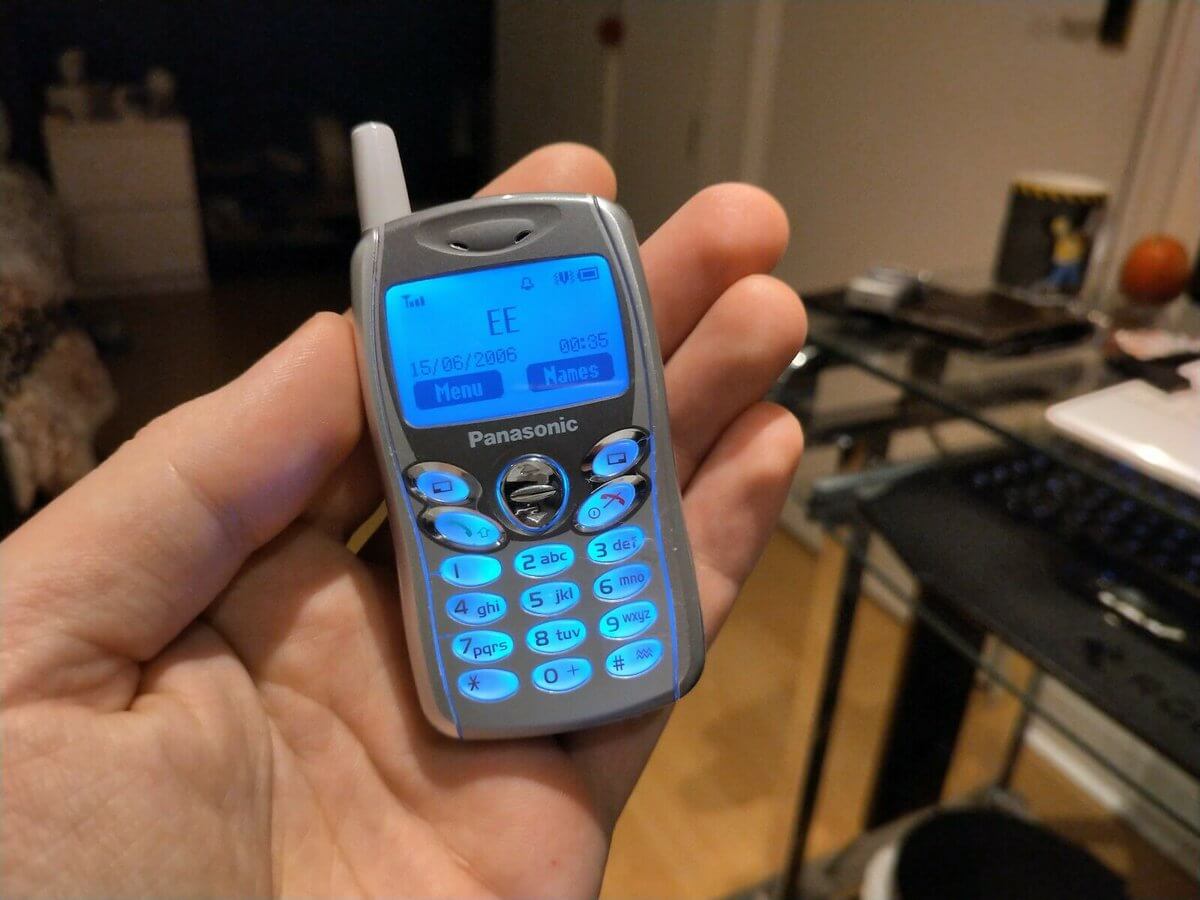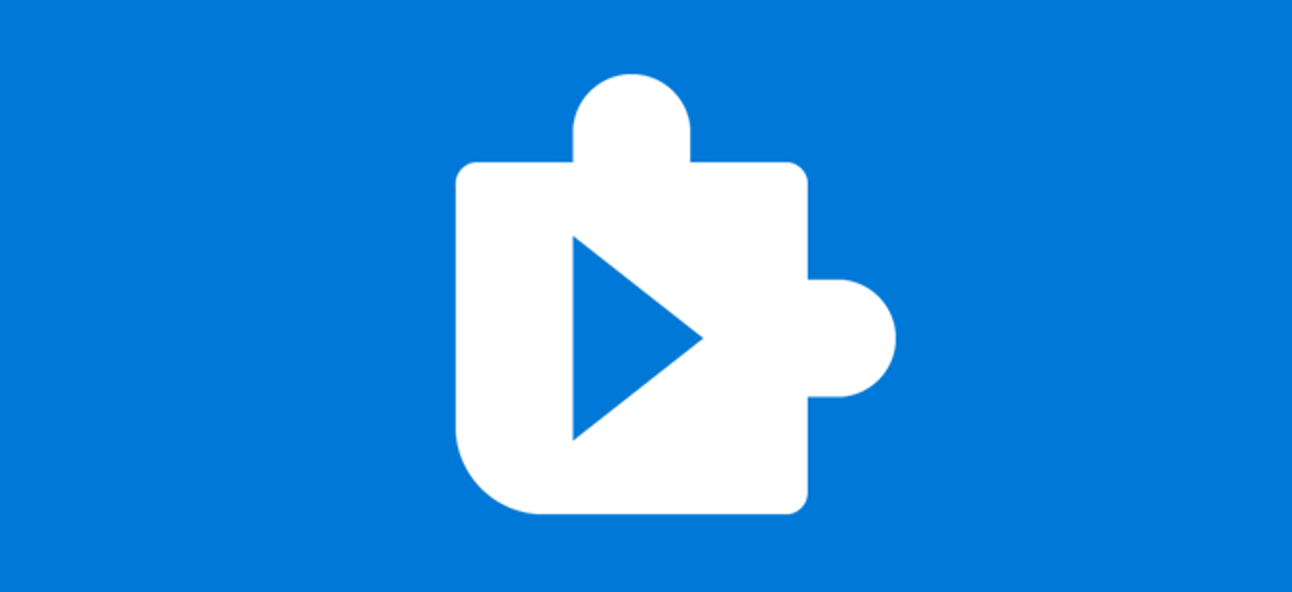Zmena IMEI na 3G/4G modeme Huawei: pokyny krok za krokom
![]()
Ako zmeniť IMEI na Huawei modeme a prečo, to budeme podrobne analyzovať v článku. Tento postup je skôr svedomitý. Dôvody tohto postupu sa môžu líšiť. Najbežnejšia je túžba používať SIM kartu určenú pre smartphone v modeme. Bez zmeny pôvodného IMEI to nie je možné.
Čo je IMEI?
IMEI je 15-miestne identifikačné číslo zariadenia, podľa ktorého je možné ho rozpoznať a sledovať. Vďaka IMEI SIM karta rozpozná, v ktorom zariadenie je a nemusí fungovať, ak je navrhnutá pre iné zariadenie.
Zadávanie AT príkazov prostredníctvom PuTTy
Príkazy AT riadi určité funkcie zariadenia. Jedná sa o niekoľko tímov zložených z nie dlhej rady riadkov písmen a číslic. Určitý počet špeciálnych radov textových reťazcov tvoria operačný príkaz pre modem: pripojenie, prenos dát alebo zmena formátu pripojenia. Aby modem rozpoznal potrebné príkazy, je pre ich vstup špeciálny systém. Aby modem rozpoznal príkaz, musíte:
- zaregistrujte každý príkaz začínajúce na “AT”;
- ak existujú viac ako dva príkazy, stlačte po každom Enter;
- vykonať postup s modemom v “príkazovom režime”.
Príkazy AT možné zadávať pomocou špeciálnych terminálov. Pre bezdrôtové modemy Huawei je najvhodnejší terminálový program putty.
PuTTy je bezplatný softvér, pre ktorý ho používatelia potrebujú stiahnuť. PutTTy vám dáva možnosť vzdialeného prihlásenia.
Ako správne používať PuTTy?
- Než začnete s terminálom pracovať, musíte si ho najprv stiahnuť z oficiálnych webových stránok klienta. Použite známy prehliadač. Postup sťahovania je zadarmo;
2. Rozbaľte a otvorte program;
3. Pripojte zariadenie k počítaču;
4. Zadajte IP adresu servera, ktorý používate;

5. v sekcií “Preklad” zmeňte kódovanie tak, aby sa všetky znaky zobrazovali čítateľné;
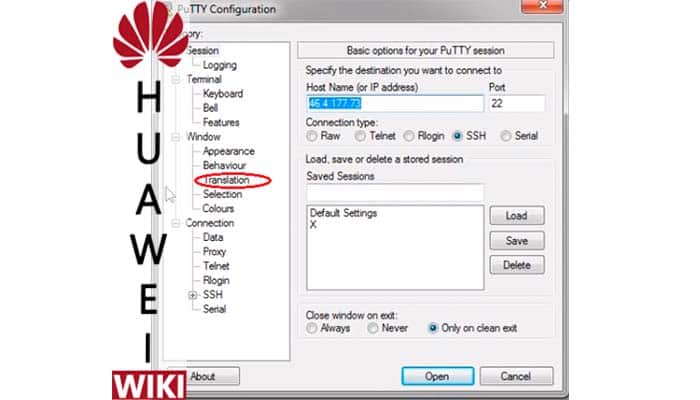
6. Vyberte kódovanie UTF-8;
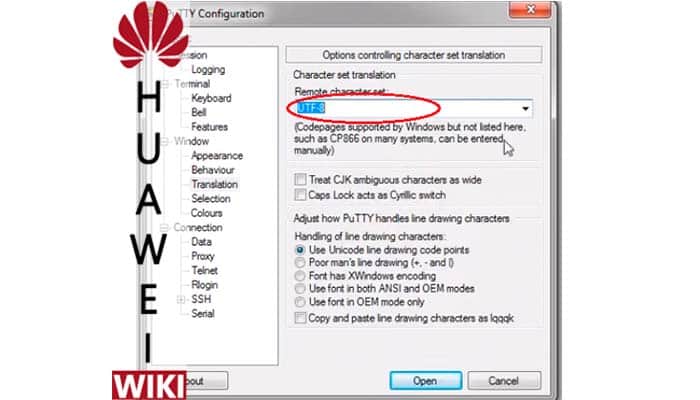
7. Nainštalujte štandardný port 22 a stlašte “OPEN”;
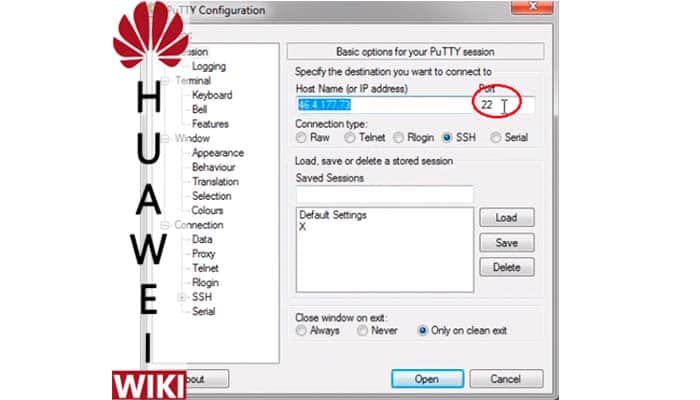
8. Objaví sa okno, v ktorom musíte potvrdiť a súhlasiť s ďalšou prácou v programe;
9. Zadajte svoje užívateľské meno a heslo a stlačte klávesu Enter. Pri zadávaní hesla sa táto akcia z bezpečnostných dôvodov nezobrazí;
Všetko je pripravené a môžete začať pracovať.
Ako zistiť Huawei IMEI modem a verziu firmwaru
Ak chcete zmeniť IMEI na modemu Huawei, musíte poznať verziu firmvéru a samotný IMEI. Obvykle sú tieto informácie na obale zariadenia, ale pretože mnoho z užívateľov sa okamžite zbaví nepotrebných krabíc, treba hľadať informácie inde. Informácie nájdete aj na štítku zariadenia ..
Ak chcete zistiť modem IMEI a verziu firmvéru v počítači, postupujte podľa pokynov krok za krokom:
- Pripojte modem k počítaču a nainštalujte príslušný softvér;
- V “Štart” vyberte “Počítač” a klinice na příkaz “Správa”. Následně spustit Správců zariadenia.
- Vyberte položku “Modely” a kliknutím na ňu pravým tlačidlom myši a výberom “Vlastnosti” nájdete model routera Huawei;
- V rozbaľovacom okne vyberte možnosť “Diagnostika”;
- V tejto časti kliknite na “Upraviť modem” a získajte potrebné informácie;

Zadajte odblokovací kód pomocou AT príkazov
Pred zmenou IMEI Huawei modemu odomknite systém zariadenia. Pozrime sa na príklad zadanie kódu pre odomknutie pomocou softvéru puTTy. Postupujte podľa všetkých pokynov z návodu na používanie tohto programu.
- Nakonfigurujeme všetky potrebné indikátory a klikneme na “Pripojenie”;

2. Nasledovne prepíšeme rad čísel a písmen – AT ^ CARDLOCK = “72033153”;
3. Zadajte príkaz pre kontrolu zámku AT ^ CARDLOCK?;
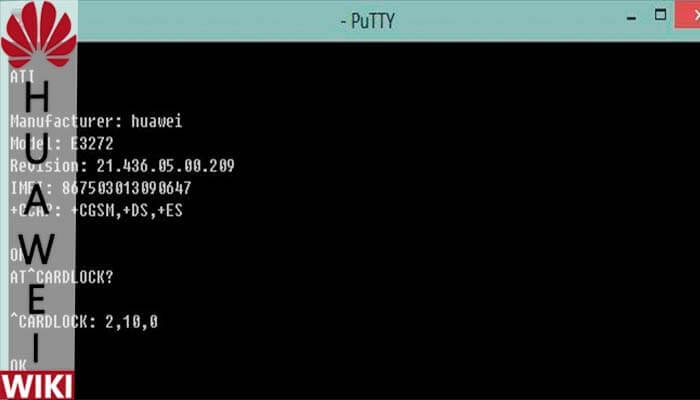
Ak sa v okne objaví riadok – “^ CARDLOCK 2.10,0”, zámok sa uvoľní a zariadenie je pripravené použiť v ňom akékoľvek SIM karty.
Ako zadať príkaz AT prostredníctvom DC unlocker?
Kód pre odomknutie možné zadať pomocou terminálu DC Unlocker. Ak to chcete urobiť, stiahnite si aktualizovanú verziu programu do počítača a nainštalujte ju. Pripojte zariadenie k počítaču a otvorte program. V okne kliknite na ikonu v podobe lupy. Terminál sám tak určí všetky potrebné informácie pre odblokovanie. Pre odomknutie stačí zadať kód – AT ^ CARDLOCK = “NCK code”.
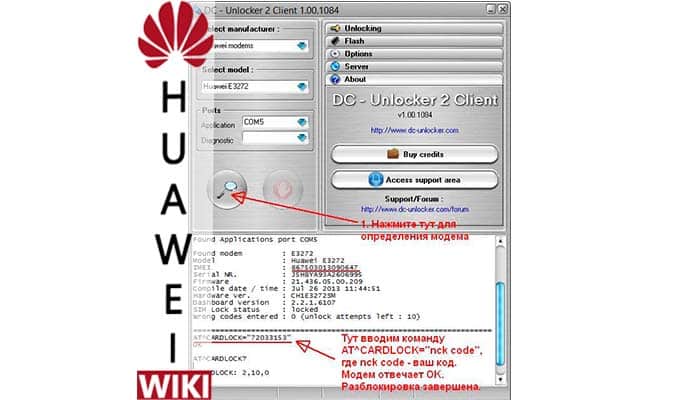
Majte na pamäti, že počet položiek je obmedzený, takže pri písaní príkazu buďte opatrní, pretože po dokončení všetkých pokusov nebude možné odomknúť jednoduchým napísaním kódu.
Čo robiť, keď program DC Unlocker nerozpozná modem a port COM nevidí?
V prípade, že DC Unlocker nemôže “vidieť” modem a port COM, je potrebné vyriešiť dôvody, ktoré k tomu prispievajú:
- skontrolujte softvér modemu, nemal by byť otvorený. Keď beží na pozadí, komunikuje aj s COM portom, ktorý môže rušiť DC Unlocker;
- zatvorte všetky procesy prebiehajúce pomocou softvéru. Môžete to urobiť v Správcovi úloh;
Ak to problém nevyrieši, existuje spôsob, ako dosiahnuť požadovaný výsledok. Ak to chcete urobiť, stiahnite si firmware špecificky pre model modemu z oficiálneho webu na internete. Po zatvorení programu DC Unlocker spustite firmware. Vo fáze firmvéru, ktorá bude vyžadovať kód Flash, ho nezadávajte, ale jednoducho zatvorte alebo zrušte firmware. V tomto momente by mal firmware určiť port COM. Otvorte DC Unlocker a opakujte všetky kroky, všetko by malo fungovať.
Alternatívny spôsob, ako zmeniť Have na Huawei modemy
Alternatívne spôsoby nahradenie IMEI modemu Huawei sú rovnaké akcie, ale s použitím iných softvérových terminálov. Priebeh činnosti sa nijako výrazne nelíši. Každý program má svoje vlastné rozhranie a princíp fungovania, ale podstata zostáva rovnaká. V každom prípade musíte najprv odomknúť prístup k systémovým nastaveniam modemu pomocou príkazov AT a až potom nakonfigurovať podľa potreby. V závislosti od účelu zmeny IMEI na modemu.